توصيل شبكة ظاهرية إلى دائرة ExpressRoute باستخدام Azure PowerShell
تساعدك هذه المقالة على ربط الشبكات الظاهرية (VNets) إلى دوائر Azure ExpressRoute باستخدام طراز توزيع إدارة الموارد و PowerShell. يمكن أن تكون الشبكات الظاهرية إما في نفس الاشتراك أو جزءًا من اشتراك آخر. يوضح هذا البرنامج التعليمي أيضًا كيفية تحديث رابط شبكة اتصال ظاهرية.
المتطلبات الأساسية
تأكد من مراجعة prerequisites، وrouting requirementsوصفحات workflows قبل بدء التكوين.
يجب أن تكون لديك دائرة ExpressRoute نشطة.
- اتبع الإرشادات أنشئ دائرة ExpressRoute وفعّلها عبر إمكانية اتصالك التي يوفرها المزود.
- تأكد من تكوين إقران Azure الخاص للدائرة لديك. راجع مقالة تكوين التوجيه لتوجيه الإرشادات.
- تأكد من تكوين إقران Azure الخاص وإنشاء إقران BGP بين شبكتك وMicrosoft للاتصال من طرف إلى طرف.
- تأكد من أن لديك شبكة ظاهرية وبوابة شبكة ظاهرية تم إنشاؤها وتوفيرها بالكامل. اتبع الإرشادات لـ إنشاء تكوين بوابة شبكة ظاهرية لـ ExpressRoute. تستخدم بوابة الشبكة الظاهرية ل ExpressRoute GatewayType
ExpressRouteوليس VPN.
يمكنك ربط ما يصل إلى 10 شبكات ظاهرية بدائرة ExpressRoute قياسية. يجب أن تكون جميع الشبكات الظاهرية في المنطقة الجيوسياسية نفسها عند استخدام دائرة ExpressRoute قياسية.
يمكن ربط شبكة ظاهرية واحدة إلى ما يصل إلى 16 دائرة ExpressRoute. استخدم العملية التالية لإنشاء كائن اتصال جديد لكل دائرة ExpressRoute تتصل بها. يمكن أن تكون دوائر ExpressRoute في الاشتراك نفسه، أو اشتراكات مختلفة، أو مزيج من الاثنين معاً.
إذا مكّنت الوظيفة الإضافية ExpressRoute premium، يمكنك ربط الشبكات الظاهرية خارج المنطقة الجيوسياسية لدائرة ExpressRoute. تسمح لك الوظيفة الإضافية المتميزة بتوصيل أكثر من 10 شبكات ظاهرية إلى دائرة ExpressRoute الخاصة بك اعتمادا على النطاق الترددي المختار. تحقق من الأسئلة الشائعة للحصول على مزيد من التفاصيل حول الإضافة المميزة.
لإنشاء اتصال من دائرة ExpressRoute إلى بوابة الشبكة الافتراضية ExpressRoute المستهدفة، فإن عدد مساحات العناوين المعلن عنها من الشبكات الظاهرية المحلية أو النظيرة يجب أن يكون مساويًا أو أقل من 200. بمجرد إنشاء الاتصال بنجاح، يمكنك إضافة المزيد من مساحات العناوين، حتى 1000، إلى الشبكات الظاهرية المحلية أو النظيرة.
راجع الدليل لـ الاتصال بين الشبكات الظاهرية عبر ExpressRoute.
إدارة باستخدام Azure PowerShell
تستخدم الخطوات والأمثلة الموجودة في هذه المقالة الوحدات النمطية Azure PowerShell Az. لتثبيت وحدات Az النمطية محليا على جهاز الكمبيوتر الخاص بك، راجع تثبيت Azure PowerShell. لمعرفة المزيد حول الوحدة النمطية Az الجديدة، راجع تقديم الوحدة النمطية Azure PowerShell Az الجديدة. تحديث cmdlets PowerShell بشكل متكرر إذا لم تكن تستخدم أحدث إصدار، فقد تفشل القيم المُحددة في الإرشادات. للعثور على الإصدارات المثبتة من PowerShell على النظام الخاص بك، استخدم Get-Module -ListAvailable Az cmdlet.
يمكنك استخدام Azure Cloud Shell لتشغيل معظم أوامر Cmdlets وCLI PowerShell، بدلاً من تثبيت Azure PowerShell أو CLI محليًا. Azure Cloud Shell هي بيئة تفاعلية مجانية تحتوي على أدوات Azure الشائعة مثبتة مسبقًا وتم تكوينها للاستخدام مع حسابك. لتشغيل أي رمز موجود في هذه المقالة على Azure Cloud Shell، افتح جلسة عمل Cloud Shell، استخدم الزر نسخ على كتلة التعليمات البرمجية لنسخ التعليمات البرمجية، ولصقها في جلسة عمل Cloud Shell باستخدام Ctrl+Shift+V على Windows وLinux، أو Cmd+Shift+V على macOS. لن يتم تنفيذ النص الملصق تلقائيًا، اضغط على زر إدخال لتشغيل التعليمات البرمجية.
هناك بعض الطرق لتشغيل Cloud Shell:
| خيار | الارتباط |
|---|---|
| انقر فوق جربه في الزاوية العلوية اليسرى من كتلة التعليمات البرمجية. |  |
| انتقل إلى لفتح Cloud Shell في متصفحك. |  |
| انقر فوق الزر Cloud Shell في القائمة في أعلى يمين مدخل Azure. |  |
توصيل شبكة ظاهرية
الحد الأقصى للمرونة (مستحسن): يوفر أعلى مستوى من المرونة لشبكتك الظاهرية. يوفر اتصالين متكررين من بوابة الشبكة الظاهرية إلى دائرتين مختلفتين من ExpressRoute في مواقع ExpressRoute مختلفة.
استنساخ البرنامج النصي
لإنشاء اتصالات المرونة القصوى، انسخ البرنامج النصي للإعداد من GitHub.
# Clone the setup script from GitHub.
git clone https://github.com/Azure-Samples/azure-docs-powershell-samples/
# Change to the directory where the script is located.
CD azure-docs-powershell-samples/expressroute/
قم بتشغيل البرنامج النصي New-AzHighAvailabilityVirtualNetworkGatewayConnections.ps1 لإنشاء اتصالات عالية التوفر. يوضح المثال التالي كيفية إنشاء اتصالين جديدين إلى دائرتين ExpressRoute.
$SubscriptionId = Get-AzureSubscription -SubscriptionName "<SubscriptionName>"
$circuit1 = Get-AzExpressRouteCircuit -Name "MyCircuit1" -ResourceGroupName "MyRG"
$circuit2 = Get-AzExpressRouteCircuit -Name "MyCircuit2" -ResourceGroupName "MyRG"
$gw = Get-AzVirtualNetworkGateway -Name "ExpressRouteGw" -ResourceGroupName "MyRG"
highAvailabilitySetup/New-AzHighAvailabilityVirtualNetworkGatewayConnections.ps1 -SubscriptionId $SubscriptionId -ResourceGroupName "MyRG" -Location "West EU" -Name1 "ERConnection1" -Name2 "ERConnection2" -Peer1 $circuit1.Peerings[0] -Peer2 $circuit2.Peerings[0] -RoutingWeight1 10 -RoutingWeight2 10 -VirtualNetworkGateway1 $gw
إذا كنت ترغب في إنشاء اتصال جديد واستخدام اتصال موجود، يمكنك استخدام المثال التالي. ينشئ هذا المثال اتصالا جديدا لدائرة ExpressRoute ثانية ويستخدم اتصالا موجودا لدائرة ExpressRoute الأولى.
$SubscriptionId = Get-AzureSubscription -SubscriptionName "<SubscriptionName>"
$circuit1 = Get-AzExpressRouteCircuit -Name "MyCircuit1" -ResourceGroupName "MyRG"
$gw = Get-AzVirtualNetworkGateway -Name "ExpressRouteGw" -ResourceGroupName "MyRG"
$connection = Get-AzVirtualNetworkGatewayConnection -Name "ERConnection1" -ResourceGroupName "MyRG"
highAvailabilitySetup/New-AzHighAvailabilityVirtualNetworkGatewayConnections.ps1 -SubscriptionId $SubscriptionId -ResourceGroupName "MyRG" -Location "West EU" -Name2 "ERConnection2" -Peer2 $circuit1.Peerings[0] -RoutingWeight2 10 -VirtualNetworkGateway1 $gw -ExistingVirtualNetworkGatewayConnection $connection
الاتصال بشبكة ظاهرية إلى دائرة في اشتراك مختلف
يمكنك مشاركة دائرة ExpressRoute عبر اشتراكات متعددة. يظهر الشكل التالي تخطيطاً بسيطاً لكيفية عمل المشاركة لدوائر ExpressRoute عبر اشتراكات متعددة.
إشعار
توصيل الشبكات الظاهرية بين سحابات Azure السيادية وسحابة Azure العامة غير مدعوم. يمكنك فقط ربط الشبكات الظاهرية من اشتراكات مختلفة في السحابة نفسها.
يتم استخدام كل من السحب الصغيرة داخل السحابة الكبيرة لتمثيل الاشتراكات التي تنتمي إلى أقسام مختلفة داخل المؤسسة. يستخدم كل قسم من الأقسام داخل المؤسسة اشتراكه الخاص لنشر خدماته - ولكن يمكنه مشاركة دائرة ExpressRoute واحدة للاتصال بالشبكة المحلية. يمكن لقسم واحد (في هذا المثال: IT) امتلاك دائرة ExpressRoute. قد تستخدم الاشتراكات الأخرى داخل المؤسسة دائرة ExpressRoute.
إشعار
سيتم تطبيق رسوم الاتصال وعرض النطاق الترددي للدائرة المخصصة على مالك دائرة ExpressRoute. تشترك جميع الشبكات الظاهرية في نفس النطاق الترددي.
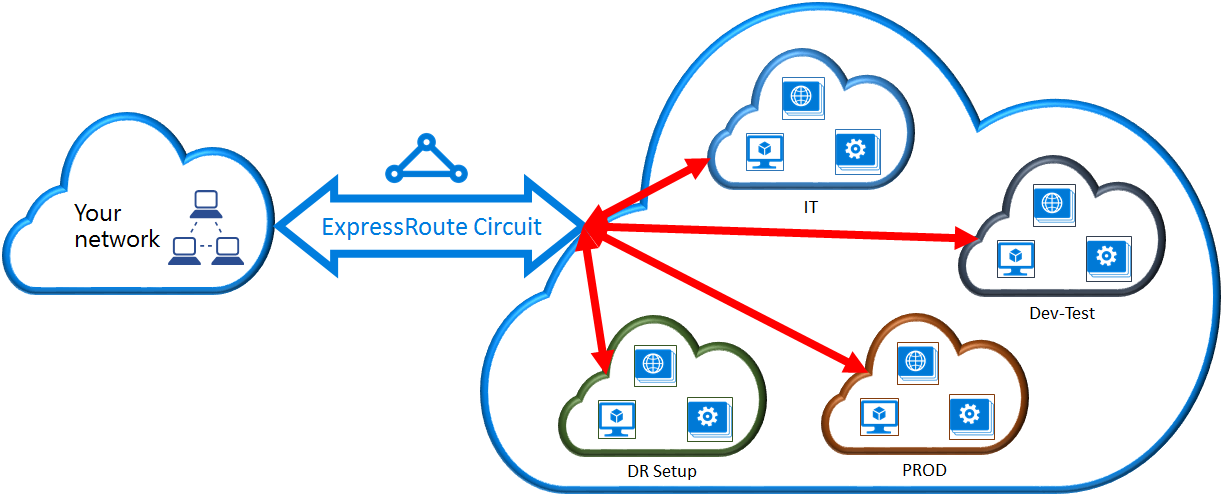
الإدارة - أصحاب الدوائر ومستخدمو الدوائر
يعد "مالك الدائرة" مستخدم السلطة المعتمد لمورد دائرة ExpressRoute. يمكن لمالك الدائرة إنشاء تفويضات يمكن استردادها من قِبل "مستخدمي الدائرة". مستخدمو الدوائر هم أصحاب بوابات الشبكة الظاهرية التي ليست ضمن نفس اشتراك دائرة ExpressRoute. يمكن لمستخدمي الدائرة استرداد التفويضات (تفويض واحد لكل شبكة ظاهرية).
يحق لمالك الدائرة تعديل التفويضات وإلغاؤها في أي وقت. ينتج عن إلغاء التفويض حذف جميع اتصالات الارتباط من الاشتراك الذي تم إلغاء الوصول إليه.
إشعار
مالك الدائرة ليس دور RBAC مضمنا أو معرفا على مورد ExpressRoute. تعريف مالك الدائرة هو أي دور مع الوصول التالي:
- Microsoft.Network/expressRouteCircuits/authorizations/write
- Microsoft.Network/expressRouteCircuits/authorizations/read
- Microsoft.Network/expressRouteCircuits/authorizations/delete
يتضمن ذلك الأدوار المضمنة مثل المساهم والمالك والمساهم في الشبكة. وصف مفصل للأدوار المضمنة المختلفة.
عمليات مالك الدائرة
لإنشاء تفويض
ينشئ مالك الدائرة تفويضاً، والذي يقوم بإنشاء مفتاح تفويض ليستخدمه مستخدم الدائرة لتوصيل بوابات شبكته الظاهرية بدائرة ExpressRoute. التفويض صالح لاتصال واحد فقط.
يوضح مقتطف cmdlet التالي كيفية إنشاء تفويض:
$circuit = Get-AzExpressRouteCircuit -Name "MyCircuit" -ResourceGroupName "MyRG"
Add-AzExpressRouteCircuitAuthorization -ExpressRouteCircuit $circuit -Name "MyAuthorization1"
Set-AzExpressRouteCircuit -ExpressRouteCircuit $circuit
$circuit = Get-AzExpressRouteCircuit -Name "MyCircuit" -ResourceGroupName "MyRG"
$auth1 = Get-AzExpressRouteCircuitAuthorization -ExpressRouteCircuit $circuit -Name "MyAuthorization1"
تحتوي الاستجابة للأوامر السابقة على مفتاح التخويل والحالة:
Name : MyAuthorization1
Id : /subscriptions/&&&&&&&&&&&&&&&&&&&&&&&&&&&&&&&&&&&&/resourceGroups/ERCrossSubTestRG/providers/Microsoft.Network/expressRouteCircuits/CrossSubTest/authorizations/MyAuthorization1
Etag : &&&&&&&&&&&&&&&&&&&&&&&&&&&&&&&&&&&&
AuthorizationKey : ####################################
AuthorizationUseStatus : Available
ProvisioningState : Succeeded
لمراجعة التفويضات
يمكن لمالك الدائرة مراجعة جميع التفويضات التي يتم إصدارها على دائرة معينة عن طريق تشغيل cmdlet التالية:
$circuit = Get-AzExpressRouteCircuit -Name "MyCircuit" -ResourceGroupName "MyRG"
$authorizations = Get-AzExpressRouteCircuitAuthorization -ExpressRouteCircuit $circuit
لإضافة التفويضات
يمكن لمالك الدائرة إضافة التفويضات باستخدام cmdlet التالية:
$circuit = Get-AzExpressRouteCircuit -Name "MyCircuit" -ResourceGroupName "MyRG"
Add-AzExpressRouteCircuitAuthorization -ExpressRouteCircuit $circuit -Name "MyAuthorization2"
Set-AzExpressRouteCircuit -ExpressRouteCircuit $circuit
$circuit = Get-AzExpressRouteCircuit -Name "MyCircuit" -ResourceGroupName "MyRG"
$authorizations = Get-AzExpressRouteCircuitAuthorization -ExpressRouteCircuit $circuit
حذف مفتاح التفويض
يمكن لمالك الدائرة إبطال/حذف التفويضات للمستخدم عن طريق تشغيل cmdlet التالية:
Remove-AzExpressRouteCircuitAuthorization -Name "MyAuthorization2" -ExpressRouteCircuit $circuit
Set-AzExpressRouteCircuit -ExpressRouteCircuit $circuit
عمليات مستخدم الدائرة
يحتاج مستخدم الدائرة إلى معرف النظير ومفتاح تفويض من مالك الدائرة. مفتاح التفويض هو GUID.
يمكن التحقق من معرف النظير من الأمر التالي:
Get-AzExpressRouteCircuit -Name "MyCircuit" -ResourceGroupName "MyRG"
لاسترداد تخويل اتصال
يمكن لمستخدم دائرة تشغيل cmdlet التالية استرداد إذن الارتباط:
$id = "/subscriptions/********************************/resourceGroups/ERCrossSubTestRG/providers/Microsoft.Network/expressRouteCircuits/MyCircuit"
$gw = Get-AzVirtualNetworkGateway -Name "ExpressRouteGw" -ResourceGroupName "MyRG"
$connection = New-AzVirtualNetworkGatewayConnection -Name "ERConnection" -ResourceGroupName "RemoteResourceGroup" -Location "East US" -VirtualNetworkGateway1 $gw -PeerId $id -ConnectionType ExpressRoute -AuthorizationKey "^^^^^^^^^^^^^^^^^^^^^^^^^^^^^^^^^^^^^^^^^^^^^"
لتحرير تفويض اتصال
يمكنك تحرير تفويض عن طريق حذف الاتصال الذي يربط الدائرة ExpressRoute بالشبكة الظاهرية.
تعديل اتصال شبكة الاتصال الظاهرية
يمكنك تحديث خصائص معينة من اتصال شبكة اتصال ظاهرية.
لتحديث وزن الاتصال
يمكن توصيل الشبكة الظاهرية بدوائر ExpressRoute متعددة. قد تتلقى نفس البادئة من أكثر من دائرة ExpressRoute. لاختيار أي اتصال لإرسال حركة المرور الموجهة لهذه البادئة، يمكنك تغيير توجيه وزن الاتصال. يتم إرسال حركة المرور على الاتصال بأعلى RoutingWeight.
$connection = Get-AzVirtualNetworkGatewayConnection -Name "MyVirtualNetworkConnection" -ResourceGroupName "MyRG"
$connection.RoutingWeight = 100
Set-AzVirtualNetworkGatewayConnection -VirtualNetworkGatewayConnection $connection
نطاق توجيه الوزن هو 0 إلى 32000. القيمة الافتراضية هي 0.
تكوين ExpressRoute FastPath
يمكنك تمكين ExpressRoute FastPath إذا كانت بوابة الشبكة الظاهرية هي Ultra Performance أو ErGw3AZ. يعمل FastPath على تحسين أداء مسار البيانات مثل الحزم في الثانية والاتصالات في الثانية بين الشبكة المحلية والشبكة الظاهرية.
تكوين FastPath على اتصال جديد
$circuit = Get-AzExpressRouteCircuit -Name "MyCircuit" -ResourceGroupName "MyRG"
$gw = Get-AzVirtualNetworkGateway -Name "MyGateway" -ResourceGroupName "MyRG"
$connection = New-AzVirtualNetworkGatewayConnection -Name "MyConnection" -ResourceGroupName "MyRG" -ExpressRouteGatewayBypass -VirtualNetworkGateway1 $gw -PeerId $circuit.Id -ConnectionType ExpressRoute -Location "MyLocation"
تحديث اتصال موجود لتمكين FastPath
$connection = Get-AzVirtualNetworkGatewayConnection -Name "MyConnection" -ResourceGroupName "MyRG"
$connection.ExpressRouteGatewayBypass = $True
Set-AzVirtualNetworkGatewayConnection -VirtualNetworkGatewayConnection $connection
تناظر الشبكة الظاهرية FastPath، ودعم المسارات المعرفة من قبل المستخدم (UDRs) والارتباط الخاص لاتصالات ExpressRoute المباشرة
مع تناظر الشبكة الظاهرية ودعم UDR، سيرسل FastPath حركة المرور مباشرة إلى الأجهزة الظاهرية المنشورة في الشبكات الظاهرية "المحورية" (المتصلة عبر تناظر الشبكة الظاهرية) ويحترم أي UDRs تم تكوينها على GatewaySubnet. هذه الإمكانية متاحة الآن بشكل عام (GA).
باستخدام FastPath وPrivate Link، تتجاوز نسبة استخدام الشبكة لـ Private Link المرسلة عبر ExpressRoute بوابة الشبكة الظاهرية ExpressRoute في مسار البيانات. مع تمكين هاتين الميزتين، سيرسل FastPath حركة المرور مباشرة إلى نقطة نهاية خاصة تم نشرها في شبكة ظاهرية "محورية".
تتوفر هذه السيناريوهات بشكل عام لسيناريوهات محدودة ذات اتصالات مرتبطة بدوائر ExpressRoute Direct بسرعة 10 جيجابت في الثانية و100 جيجابت في الثانية. للتمكين، اتبع الإرشادات أدناه:
- أكمل نموذج Microsoft هذا لطلب تسجيل اشتراكك. قد تستغرق الطلبات ما يصل إلى 4 أسابيع لإكمالها، لذا خطط عمليات التوزيع وفقا لذلك.
- بمجرد تلقي تأكيد من الخطوة 1، قم بتشغيل أمر Azure PowerShell الآتي في اشتراك Azure المستهدف.
$connection = Get-AzVirtualNetworkGatewayConnection -ResourceGroupName <resource-group> -ResourceName <connection-name>
$connection.ExpressRouteGatewayBypass = $true
$connection.EnablePrivateLinkFastPath = $true
Set-AzVirtualNetworkGatewayConnection -VirtualNetworkGatewayConnection $connection
إشعار
يمكنك استخدام Connection Monitor للتحقق من وصول حركة المرور إلى الوجهة باستخدام FastPath.
إشعار
قد يستغرق تمكين دعم FastPath Private Link لسيناريوهات التوفر العام المحدودة ما يزيد عن 4 أسابيع حتى يكتمل. يرجى التخطيط للتوزيع (التوزيعات) مسبقا.
يتوفر دعم FastPath لنظير الشبكة الظاهرية وUDRs فقط لاتصالات ExpressRoute Direct.
إشعار
إذا كان لديك FastPath مكون بالفعل وتريد التسجيل في ميزات التوفر العام المحدودة، فستحتاج إلى القيام بما يلي:
- التسجيل في إحدى ميزات FastPath باستخدام أوامر Azure PowerShell.
- تعطيل ثم إعادة تمكين FastPath على الاتصال المستهدف.
- للتبديل بين ميزة التوفر العام المحدودة، قم بتسجيل الاشتراك باستخدام أمر PowerShell للمعاينة الهدف، ثم قم بتعطيل FastPath وإعادة تمكينه على الاتصال.
تنظيف الموارد
إذا لم تعد بحاجة إلى اتصال ExpressRoute، من الاشتراك حيث توجد البوابة استخدم الأمر Remove-AzVirtualNetworkGatewayConnection لإزالة الارتباط بين البوابة والدائرة.
Remove-AzVirtualNetworkGatewayConnection "MyConnection" -ResourceGroupName "MyRG"
الخطوات التالية
في هذا البرنامج التعليمي، تعلمت كيفية توصيل شبكة افتراضية بدائرة في نفس الاشتراك وباشتراك مختلف. لمزيدٍ من المعلومات عن بوابات ExpressRoute، راجع بوابات الشبكة الظاهرية ExpressRoute.
لمعرفة كيفية التكوين، توجيه عوامل التصفية لنظير Microsoft باستخدام PowerShell، انتقل إلى البرنامج التعليمي التالي.
